Spis treści
Omformatering är en av lösningarna för att reparera den externa RAW-enheten och göra den tillgänglig igen, men detta kommer att radera all din data. Därför vill många användare veta hur man reparerar en extern RAW-hårddisk utan att formatera eller förlora data. Detta är ett riktigt användarfall från Reddit:
Konvertera RAW HDD till NTFS utan att förlora data? Det är möjligt men inte säker på hur.
av u/NamXina i datarecovery
I det här inlägget täcker EaseUS Software fyra effektiva sätt att hjälpa till att konvertera en extern RAW-hårddisk utan formatering, orsaker till en extern RAW-hårddisk och hur man undviker en extern RAW-hårddisk. Fortsätt att läsa och lära dig mer.
Varför visar extern hårddisk RAW?
Varför blev den externa hårddisken plötsligt RAW? Ingen oro. Kontrollera följande skäl. En extern hårddisk kommer att markeras som RAW i Diskhantering när Windows inte kan känna igen sitt filsystem. De vanligaste orsakerna till en RAW-enhet är följande:
- 💡Filsystem som inte stöds: Att använda en extern enhet med ett filsystem som Windows inte stöder kan resultera i ett RAW-tillstånd, som APFS.
- ⚒️Korrupt filsystem: En korrupt eller saknad filsystemstruktur kan göra att en extern enhet ser ut som RAW.
- 🚩Dåliga sektorer: En uppbyggnad av dåliga sektorer eller andra fysiska problem kan också resultera i ett RAW-tillstånd.
- 🗝️Partitionsproblem: Om en partition är en del av en skannad volym eller RAID kan den se ut som RAW.
- 🛞Strömleverantör: Något är fel med strömleverantören eller USB-kabeln/porten.
- ⚙️Felaktig borttagning: Att koppla bort en hårddisk utan att använda alternativet "Säker borttagning av maskinvara" kan skada filsystemet och resultera i ett RAW-tillstånd.
- 🧩Virus eller skadlig programvara: I vissa fall kan virus ändra det externa enhetens filsystem, vilket gör att det blir RAW.
Dela det här inlägget för att hjälpa fler användare att veta om orsakerna till en extern RAW-lagringsenhet.
- Observera:
- Därför, när din externa enhet visar RAW-status, gör följande snabba lösningar:
- Anslut först den externa hårddisken igen med en annan USB-kabel eller USB-port. Eller anslut den till en annan dator och se om den är markerad som RAW.
- Kontrollera sedan att den externa enheten inte är fysiskt skadad eller infekterad av ett virus. Om så är fallet, skicka den externa hårddisken till ett reparationscenter för avancerad dataåterställning.
Alla korrigeringar som nämns i den här artikeln gäller för externa RAW-enheter som orsakas av filsystem som inte stöds, filsystemfel, logiskt dåliga sektorer, etc. Låt oss nu dyka in i hur man reparerar en extern RAW-hårddisk utan att förlora data.
- Viktigt
- Många användare vill reparera en RAW-enhet med chkdsk. Men om du använder CHKDSK för att reparera en oformaterad RAW-enhet kan du få ett felmeddelande som säger "Filsystemstypen är RAW. CHKDSK är inte tillgänglig för RAW-enheter ." Därför kommer CHKDSK-kommandon inte att hjälpa dig att reparera en extern RAW-hårddisk.
Hur man fixar RAW extern hårddisk utan att formatera
Att formatera en extern RAW-hårddisk innebär att allokera ett nytt filsystem till enheten. Detta kommer att radera alla tidigare lagrade data. Men lyckligtvis kan du prova följande korrigeringar för att reparera en RAW-enhet utan att formatera den.
- Fix 1. Reparera RAW extern hårddisk utan formatering
- Fix 2. Fixa filsystem och dåliga sektorer
- Fix 3. Reparera RAW extern hårddisk CMD [dataförlust]
- Fix 4. Uppdatera drivrutiner för den externa hårddisken
- Fix 5. Återställ data från RAW extern hårddisk
- Fix 6. Ta bort RAW-partition [dataförlust]
- Varning
- Fix 3 och Fix 6 kommer att orsaka dataförlust. Se till att du har en kopia av dina data, eller prova andra korrigeringar först och främst.
Fix 1. Reparera RAW extern hårddisk utan formatering
För att reparera extern RAW-enhet utan att formatera är det enklaste sättet att använda programvara från tredje part. EaseUS Partition Master låter dig återställa en extern RAW-hårddisk utan kostnad. Med enkla klick kan du fixa en extern RAW-hårddisk utan att förlora data.
🧩Kompatibilitet: Windows 11/10/8/7
🧩Gränssnitt: Lätt att använda med ett tydligt gränssnitt. Kräv inga kommandorader.
Så här fixar du RAW extern hårddisk utan att formatera:
Steg 1. Installerade EaseUS Partition Master på din PC och starta den.
Steg 2. Navigera till avsnittet "Partition Rescue" > Välj "Repair RAW Partition". Klicka på Nästa för att fortsätta.
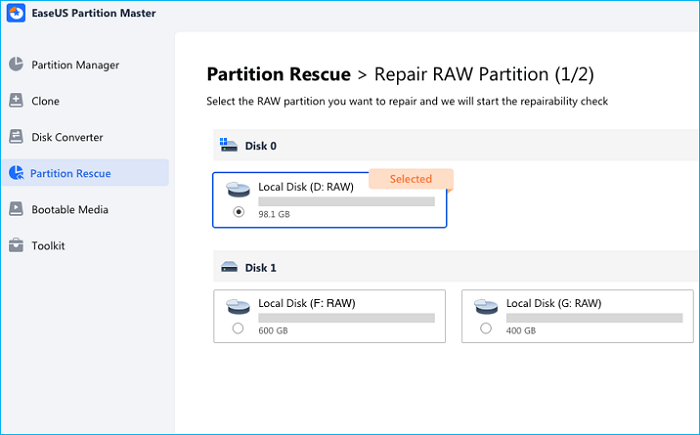
Steg 3. Vänta tills det är klart. Sedan kan du se RAW-partitionen tillbaka till NTFS/FAT32/exFAT och alla dina data har återställts.
Fix 2. Fixa filsystem och dåliga sektorer
Korrupta filsystem eller dåliga sektorer kommer att orsaka en extern RAW-hårddisk. Som ett pålitligt verktyg för reparation av RAW-enheter kommer EaseUS Partition Master att kontrollera och reparera filsystemfel och logiskt dåliga sektorer för att fixa en extern RAW-hårddisk utan att förlora data:
Steg 1. Öppna EaseUS Partition Master på din dator. Leta sedan upp disken, högerklicka på den partition du vill kontrollera och välj "Avancerat" > "Kontrollera filsystem".

Steg 2. I fönstret Kontrollera filsystem håller du alternativet "Försök att åtgärda fel om det finns" markerat och klickar på "Start".

Steg 3. Programvaran börjar kontrollera ditt partitionsfilsystem på din disk. När det är klart klickar du på "Slutför".

Fix 3. Reparera RAW extern hårddisk CMD [dataförlust]
Du kan använda diskpart för att konvertera dess RAW-filsystem till ett NTFS-filsystem. Det är svårt för nybörjare, så var försiktig när du utför följande kommandorader.
- Varning
- Detta kommer att radera all data på den externa hårddisken. Men det är ett bra alternativ om du har en säkerhetskopia eller återställning av data från den externa RAW-hårddisken i förväg.
Så här gör du:
Steg 1. Klicka på Start-knappen på din dator. Skriv diskpart i sökrutan och kör den som administratör.
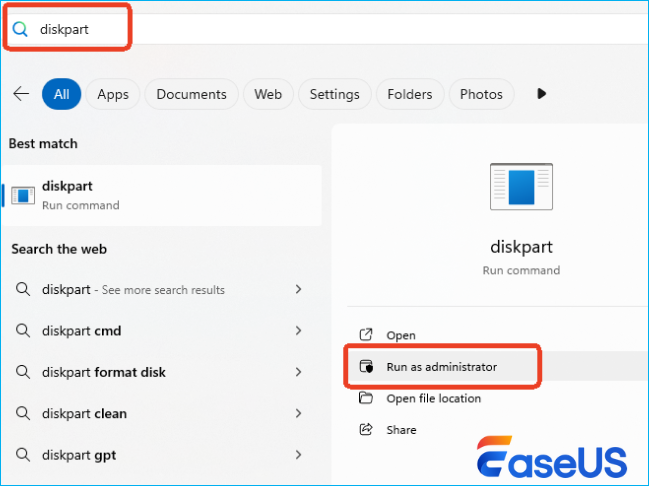
Steg 2. Kör följande kommandorad för att lista alla tillgängliga partitioner och enheter.
listvolym
Steg 3. Leta reda på den externa RAW-enheten baserat på informationen på den listade lagringsenheten. Kör sedan följande kommandorad. Se till att du väljer rätt enhet/partition och ersätt volymen med en RAW-disk/partition.
välj volym 1 (ersätt 1 med rätt nummer på RAW-partitionen)
Steg 4. Kör följande kommandorad för att konvertera RAW till NTFS.
formatera fs=ntfs snabbt (ersätt ntfs med FAT32/exfat baserat på dina behov)
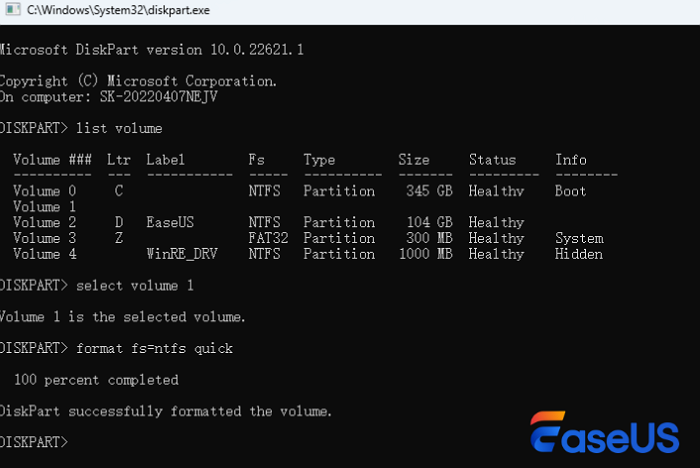
Steg 5. När du ser meddelandet "DiskPart har formaterat volymen framgångsrikt", kör följande kommandorad för att stänga kommandotolken.
utgång
Fix 4. Uppdatera drivrutiner för den externa hårddisken
Ibland kan inkompatibla, korrupta eller föråldrade drivrutiner också orsaka externa RAW-enheter. Du kan använda följande steg för att uppdatera drivrutinen i Enhetshanteraren för att reparera din RAW-enhet utan att förlora data:
Steg 1. Högerklicka på Den här datorn i Utforskaren eller på skrivbordet. Klicka på Hantera och sedan på Enhetshanteraren. (Om du använder Windows 11 kan du högerklicka på Windows-ikonen och välja Enhetshanteraren.)
Steg 2. Leta upp din externa RAW-hårddisk i Enhetshanteraren, högerklicka på den och välj Uppdatera drivrutin.

Fix 5. Återställ data från RAW extern hårddisk
Många reparationslösningar kan skada dina viktiga data, så specialiserad programvara för RAW-dataåterställning krävs. Det hjälper dig att återställa viktig data från externa enheter med ett RAW-filsystem. EaseUS Data Recovery Wizard är en professionell programvara för dataåterställning. Du kan använda den för att återställa data från en RAW-enhet. Klicka på länken för att lära dig hur du använder den:
Så här fixar du RAW-hårddisk eller extern hårddisk
Lär dig fixa och reparera RAW extern hårddisk med effektiva lösningar för rådiskfix här. Du kan fixa en rådisk till NTFS utan att formatera med cmd, eller formatera en rå hårddisk utan att förlora data.

Fix 6. Ta bort RAW-partition [dataförlust]
Det sista sättet att reparera en extern RAW-hårddisk utan att formatera den är att ta bort dess RAW-partition och skapa en ny. Så här gör du:
- Varning
- Observera att radering av partitionen kommer att resultera i dataförlust, så du måste återställa dina filer först eller så skapade du en säkerhetskopia i förväg.
Steg 1. På din dator, tryck på Windows + R på tangentbordet, skriv diskmgmt.msc och tryck på Retur. Detta kommer att starta Diskhanteringsverktyget. (Eller högerklicka bara på Windows-ikonen och välj Diskhantering.)
Steg 2. Välj RAW-partitionen på enheten och klicka på knappen "Radera volym".
Steg 3. Välj tillgängligt diskutrymme och högerklicka för att välja alternativet Ny enkel volym.
Steg 4. Följ den nya enkla volymguiden för att slutföra reparationen av den externa RAW-hårddisken.
Hjälper detta dig att reparera en extern RAW-hårddisk till NTFS/FAT32? Klicka på följande knappar för att hjälpa fler användare.
Bonustips: Hur man skyddar extern hårddisk från RAW-status
Externa hårddiskar kan förvandlas till RAW av olika anledningar, så det är nödvändigt för oss att veta vad vi ska göra för att förhindra detta fel. För att undvika att den externa hårddisken förvandlas till RAW-format, här är några effektiva förebyggande åtgärder:
Säkerhetskopiera data regelbundet: Detta är det viktigaste för att undvika dataförlust. Säkerhetskopiera viktig data till andra lagringsenheter eller molnet regelbundet för att säkerställa snabb återställning i händelse av dataförlust.
Använd pålitliga lagringsenheter: Välj välkända varumärken och högkvalitativa lagringsenheter för att minimera risken för korruption av filsystemet på grund av enhetsfel.
Håll ditt operativsystem och drivrutiner uppdaterade: Håll ditt operativsystem och drivrutiner uppdaterade för att åtgärda potentiella säkerhetshål och buggar och minska risken för skador på filsystemet.
Använd kontrollverktyg för filsystem: Använd kontrollverktyg för filsystem (t.ex. Windows chkdsk-kommando) regelbundet för att kontrollera och åtgärda potentiella filsystemfel. Om du är nybörjare kan du använda funktionen Kontrollera filsystem i EaseUS Partition Master för att uppnå samma effekt.
Undvik plötsligt strömavbrott eller tvångsavstängning: Upprätthåll en stabil strömförsörjning under läs- och skrivoperationer för att förhindra att filsystemet skadas på grund av plötsligt strömavbrott.
Säker borttagning: Använd funktionen "Securely Remove Hardware and Eject Media" för att säkert avmontera externa hårddiskar.
Upprätthåll goda användningsvanor: Undvik att använda den externa hårddisken eller datorn i dammiga, varma eller fuktiga miljöer och undvik att använda osäker programvara.
Vänligen dela dessa sätt för att låta andra veta hur man undviker RAW-enhet och förlänger livslängden på en extern hårddisk.
Sammanfattningsvis
I den här artikeln beskriver EaseUS hur man reparerar en extern RAW-enhet utan att formatera eller förlora data på 6 sätt. Dessutom introducerar den varför din externa enhet blev RAW och hur du undviker RAW-status nästa gång. Hårddiskar kan ha några slumpmässiga fel när som helst, vilket orsakar RAW-status eller dataförlust. Nyckeln är att säkerhetskopiera dina data och upprätthålla goda användningsvanor. Jag hoppas att den här artikeln är till hjälp för dig.
Powiązane artykuły
-
NVMe Speed Test Tutorial på Windows [3 effektiva sätt]
![author icon]() Joël/2024/12/22
Joël/2024/12/22
-
Hur man formaterar en extern hårddisk som inte är synlig [effektiva sätt]
![author icon]() Joël/2024/12/22
Joël/2024/12/22
-
7+ korrigeringar för Windows kunde inte slutföra formateringen 2022
![author icon]() Joël/2024/12/22
Joël/2024/12/22
-
Hur man formaterar USB-minne till FAT32 (gäller 32GB/64GB/128GB...)
![author icon]() Joël/2024/12/22
Joël/2024/12/22

